Konfigurer Google Chromecast med iPhone og iPad
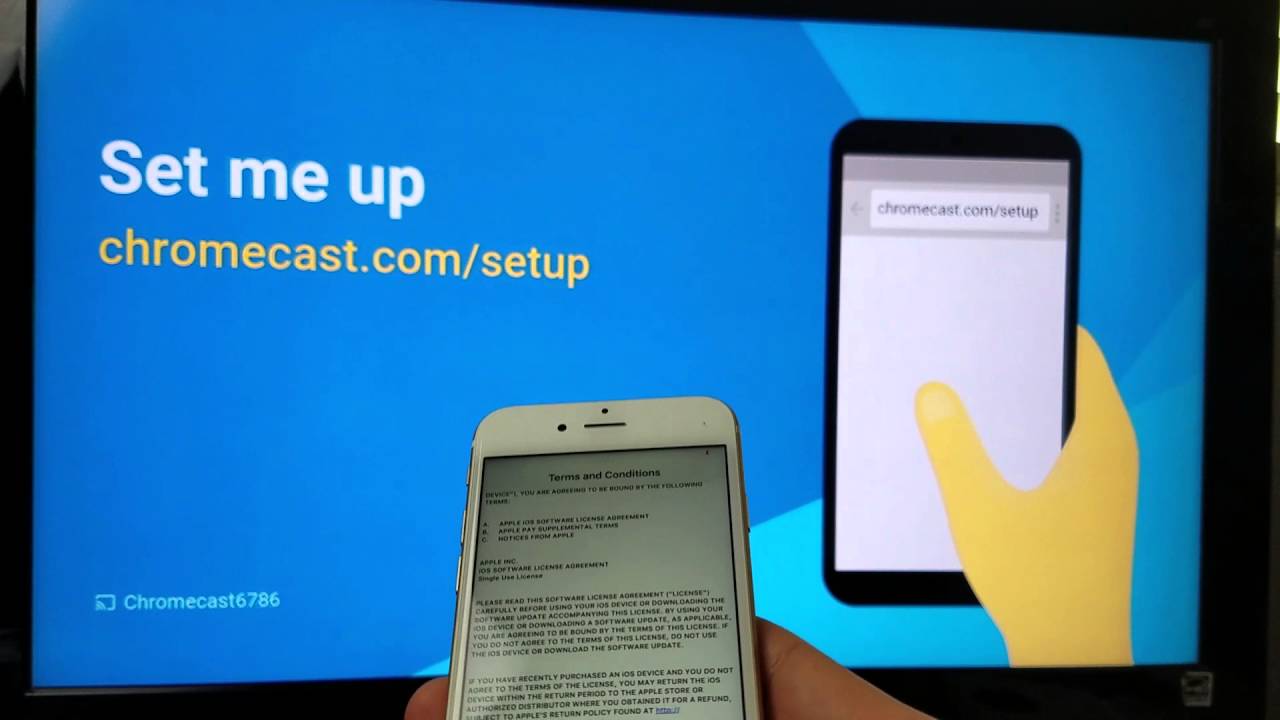
Chromecast er en integrert del av våre digitale liv, og gjør det mulig å strømme innhold fra enhetene våre til TV-en. I denne artikkelen skal vi se nærmere på hvordan du 𝐬𝐞𝐭𝐭𝐢𝐧𝐠 𝐮𝐩 𝐚 𝐆𝐨𝐨𝐠𝐥𝐞 𝐂𝐡𝐫𝐨𝐦𝐞𝐜𝐚𝐬𝐭 med en iPhone eller iPad. Så hvis du er en Apple-bruker som er klar for casting, kan du lese videre! 📱➡️📺
Forstå det grunnleggende: Generasjoner av Chromecast
Det finnes to generasjoner Chromecast 💿 - første generasjon og andre generasjon. Den eneste forskjellen mellom disse to er hastigheten. Den andre generasjonen er marginalt raskere 🚀. Installasjonsprosessen er imidlertid den samme for begge. Uansett hvilken versjon du har, vil denne guiden hjelpe deg gjennom.
Koble Chromecast til TV-en
For det første leveres Chromecasten med en USB-kabel som gir power⚡️. Denne kan kobles til en USB-port på baksiden av TV-en. Men fortvil ikke hvis TV-en din ikke har en USB-port. Chromecast leveres også med en veggadapter som du kan koble til en stikkontakt.
Last ned og installer Google Cast-appen
For at Chromecasten skal fungere, bør du ha en Google Cast-appen installert på din iPhone eller iPad - så gå inn på App Store 🍎 og last den ned. Når du har lastet ned og installert appen, åpner du den.
Koble iPhone eller iPad til Chromecast
Deretter velger du "Legg til ny enhet" i enhetsdelen av Google Cast-appen. Velg deretter Chromecast og følg instruksjonene. Du må koble iPhone eller iPad til Wi-Fi-nettverket som Chromecasten er satt opp på 🌐.
Konfigurere via Google Cast-appen
Når enheten er koblet til det samme Wi-Fi-nettverket som Chromecasten, kan du begynne å konfigurere den i Google Cast-appen. Velg din beliggenhet 🗺️, gi Chromecasten et navnog koble den til Wi-Fi-nettverket ditt. Når du er ferdig, skal Chromecasten din være klar til å caste!
Konklusjon: 🏁
Og det var det! 🎬 Du har klart å konfigurere Google Chromecast med iPhone eller iPad. Nå kan du strømme fra Apple-enheten din direkte til TV-en. Og husk at selv om denne veiledningen er spesifikk for iPhone og iPad, er prosessen like enkel for Android-enheter.
VANLIGE SPØRSMÅL
Hva er Google Chromecast?
Google Chromecast er en strømmeenhet som kobles til HDMI-porten på TV-en. Med den kan du strømme videoer, musikk og annet innhold fra telefonen, nettbrettet eller datamaskinen til TV-en.
Hva trenger jeg for å bruke Google Chromecast?
For å bruke Google Chromecast trenger du en TV med HDMI-port, en Wi-Fi-tilkobling og en kompatibel datamaskin eller mobilenhet. Chromecast fungerer med iPhone®, iPad®, Android-telefoner og -nettbrett, bærbare Mac®- og Windows®-maskiner og Chromebook.
Hvordan konfigurerer jeg Google Chromecast på iPhone eller iPad?
Først kobler du Chromecasten til HDMI-porten på TV-en og USB-kabelen til en kompatibel strømkilde. Last deretter ned Google Home-appen fra App Store. Åpne appen, logg på Google-kontoen din og følg instruksjonene på skjermen for å konfigurere Chromecast.
Kan jeg bruke Google Chromecast uten Wi-Fi?
Nei, du trenger en Wi-Fi-tilkobling for å bruke Google Chromecast.
Trenger jeg en Google-konto for å bruke Google Chromecast?
Ja, du trenger en Google-konto for å konfigurere og bruke Google Chromecast.
Kan jeg bruke Google Chromecast med iPad-en min?
Ja, du kan bruke Google Chromecast med din iPad. Bare sørg for at iPad-en er koblet til det samme Wi-Fi-nettverket som Chromecasten.
Kan jeg caste fra iPhone til TV uten Chromecast?
Ja, men du trenger en Apple TV for å caste direkte fra iPhone til TV uten Chromecast. Det finnes også andre tredjepartsapper og -enheter som lar deg caste fra iPhone til TV-en.
Kan jeg bruke Google Chromecast med min MacBook?
Ja, Google Chromecast fungerer med bærbare Mac-maskiner, i tillegg til andre enheter.
Må jeg installere programvare for å bruke Google Chromecast med iPhone eller iPad?
Du må laste ned og installere Google Home-appen for å konfigurere og bruke Google Chromecast med iPhone eller iPad.
Kan jeg bruke Google Chromecast til å strømme Netflix fra iPhone til TV-en?
Ja, du kan bruke Google Chromecast til å strømme Netflix fra iPhone eller iPad til TV-en. Bare åpne Netflix-appen på enheten, trykk på Cast-ikonet og velg Chromecast for å starte strømmingen.
Kan jeg bruke Google Chromecast til å strømme YouTube fra iPhone til TV-en?
Ja, du kan bruke Google Chromecast til å strømme YouTube fra iPhone eller iPad til TV-en. Bare åpne YouTube-appen på enheten, trykk på Cast-ikonet og velg Chromecast for å starte strømmingen.
Kan jeg bruke Google Chromecast til å strømme Hulu fra iPhone til TV-en?
Ja, du kan bruke Google Chromecast til å strømme Hulu fra iPhone eller iPad til TV-en. Bare åpne Hulu-appen på enheten, trykk på Cast-ikonet og velg Chromecast for å starte strømmingen.
Hvordan styrer jeg Google Chromecast fra iPhone eller iPad?
Du styrer Google Chromecast fra iPhone eller iPad ved hjelp av appene til innholdet du vil strømme. Når innholdet strømmes på TV-en, kan du bruke enheten til å pause, spille av og styre volumet.
Hva er rekkevidden til Google Chromecast?
Rekkevidden til Google Chromecast avhenger av Wi-Fi-signalet ditt, men den er designet for å fungere godt i et hjem av standard størrelse.
Kan jeg bruke Google Chromecast til å strømme musikk fra iPhone til TV-en?
Ja, du kan bruke Google Chromecast til å strømme musikk fra iPhone eller iPad til TV-en ved hjelp av apper som Spotify, Apple Music, Pandora med mer.
Kan jeg bruke flere Chromecasts i hjemmet?
Ja, du kan bruke flere Chromecasts i hjemmet. Du kan til og med gruppere dem sammen for å spille av det samme innholdet synkronisert på flere TV-er.
Må TV-en være slått på for å bruke Google Chromecast?
Ja, TV-en må være slått på og stilt inn på riktig HDMI-inngang for at Google Chromecast skal fungere.
Kan jeg bruke Google Chromecast til å strømme bilder fra iPhone til TV-en?
Ja, du kan bruke Google Chromecast til å strømme bilder fra iPhone eller iPad til TV-en ved hjelp av Google Home-appen.
Kan jeg bruke Google Chromecast til å speile iPhone- eller iPad-skjermen på TV-en?
Ja, du kan bruke Google Home-appen til å speile iPhone- eller iPad-skjermen på TV-en via Chromecast.
Kan jeg bruke Google Chromecast hvis jeg ikke har en smart-TV?
Ja, du kan bruke Google Chromecast selv med TV-er som ikke er smart-TV-er, så lenge TV-en har en HDMI-port.
Kan jeg bruke Google Chromecast til å spille spill på TV-en fra iPhone?
Ja, det finnes en rekke spill som støtter casting til TV-en fra iPhone eller iPad via Chromecast.
Hvilken videokvalitet kan jeg forvente når jeg bruker Google Chromecast?
Videokvaliteten ved bruk av Google Chromecast avhenger av hvilken Chromecast-modell du har. Chromecast støtter opptil 1080p, mens Chromecast Ultra støtter opptil 4K-oppløsning.
Hvordan tilbakestiller jeg Google Chromecast?
Du kan tilbakestille Google Chromecast ved å holde inne knappen på siden av enheten i ca. 25 sekunder. Lysdioden begynner å blinke oransje når tilbakestillingen starter, og den lyser hvitt når tilbakestillingen er fullført.
Hvilke apper støtter Google Chromecast?
Det finnes tusenvis av apper som støtter Google Chromecast, inkludert populære apper som Netflix, YouTube, Spotify, Hulu og Google Play Movies & TV.
Kan jeg bruke Google Chromecast med et VPN?
Ja, men det kan være komplisert å konfigurere. Du må konfigurere VPN på ruteren eller bruke en virtuell ruter med VPN-funksjonalitet.
Hva gjør jeg hvis Google Chromecast ikke fungerer?
Hvis Google Chromecast ikke fungerer, må du kontrollere at den er koblet til en strømkilde og at enheten er koblet til det samme Wi-Fi-nettverket som Chromecast. Hvis du fortsatt har problemer, kan du prøve å tilbakestille Chromecasten.
Kan jeg bruke Google Chromecast med Amazon Prime Video?
Ja, Amazon Prime Video støtter casting til Google Chromecast fra iPhone eller iPad.
Kan jeg bruke Google Chromecast til å strømme podcaster fra iPhone til TV-en?
Ja, mange podcast-apper, inkludert Google Podcasts og Apple Podcasts, støtter casting til Google Chromecast.
Hvordan kan jeg forbedre strømmekvaliteten på Google Chromecast?
For å forbedre strømmekvaliteten på Google Chromecast bør du sørge for at enheten er i nærheten av Wi-Fi-ruteren og at det ikke er for mange andre enheter koblet til samme nettverk. Å strømme innhold i en lavere oppløsning kan også forbedre strømmekvaliteten.
Kan jeg bruke Google Chromecast med Bluetooth-hodetelefoner?
Nei, Google Chromecast har ikke innebygd Bluetooth-støtte. Du kan imidlertid koble Bluetooth-hodetelefoner til TV-en eller en annen utgangsenhet hvis den støtter Bluetooth.
 ping.fm
ping.fm 